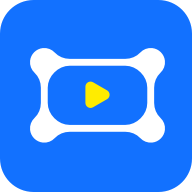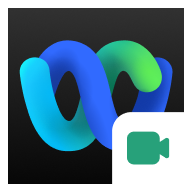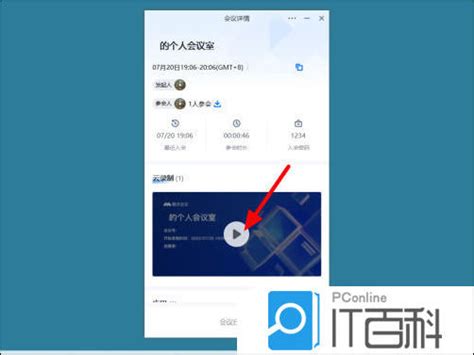腾讯会议回放教程:轻松查看会议记录
在现代办公和学习中,腾讯会议已经成为了一款非常受欢迎的视频会议工具。它不仅支持多人实时在线交流,还能录制会议内容,供参会者在会议结束后回看。这对于那些错过会议或因故未能全程参与的人来说,无疑是一个巨大的福音。然而,对于初次使用腾讯会议的人来说,如何查看回放可能还是个谜。下面,我们就来详细介绍腾讯会议怎么看回放。

一、前提条件
首先,需要注意的是,并不是所有腾讯会议都能回放。只有在会议中开启了录制功能,才能在会议结束后查看回放。录制功能可以由会议发起人或主持人开启,分为本地录制和云录制两种。本地录制是将会议内容保存到参会者的本地设备中,而云录制则是将会议内容保存到腾讯会议的云端服务器中,方便参会者随时随地查看。

二、通过“历史会议”查看回放
在腾讯会议中,已结束的会议都会被保存在“历史会议”列表中。通过这里,你可以轻松找到并查看会议回放。
1. 打开腾讯会议APP:
打开你手机上的腾讯会议APP,如果你是在电脑上使用,那就打开腾讯会议客户端。
2. 进入“历史会议”:
在腾讯会议的主界面,你可以看到右侧有一个“历史会议”的选项,点击它。
3. 选择会议:
在历史会议列表中,你可以看到所有已结束的会议。找到你想要查看回放的会议,点击进入。
4. 查看回放:
进入到会议详情页面后,你可以看到有一个“云录制视频”的选项(如果是本地录制,那你需要在本地设备中查找)。点击它,就可以开始播放会议回放了。
5. 播放控制:
在播放页面,你可以对视频进行倍速调整、全屏播放、分享等操作。如果你需要暂停、快进或快退,只需要点击相应的按钮即可。
三、通过“我的录制”查看回放
如果你是会议的发起人或主持人,或者你被授权可以查看会议录制内容,那么你还可以通过“我的录制”来查看回放。
1. 打开腾讯会议APP:
同样,打开你手机上的腾讯会议APP或电脑上的腾讯会议客户端。
2. 进入“我的录制”:
在腾讯会议的主界面,点击你的头像进入个人中心。然后,你可以看到一个“我的录制”的选项,点击它。
3. 选择会议:
在“我的录制”页面中,你可以看到你所有录制的会议。找到你想要查看回放的会议,点击进入。
4. 查看回放:
进入到会议详情页面后,你就可以直接开始播放会议回放了。
四、注意事项
1. 录制权限:
只有会议发起人或主持人可以开启录制功能,并且只有他们或被授权的人员才能查看回放。如果你无法查看回放,可能是因为你没有相应的权限。
2. 回放保留时间:
回放的保留时间取决于会议设置,通常为7天。所以,如果你想要查看某个会议的回放,最好尽快进行。
3. 回放质量:
回放的质量取决于会议期间的网络状况。如果会议期间网络不稳定,那么回放的质量也可能会受到影响。
4. 下载回放:
如果你想要将回放保存到本地设备中,你可以选择下载回放。在回放页面,你可以看到一个“下载”的选项,点击它就可以将回放下载到你的本地设备中了。下载完成后,你就可以在本地视频播放器中打开回放文件了。
5. 即时回放与下载回放:
在回放页面,你还可以选择即时回放或下载回放。即时回放是在浏览器中直接播放回放内容,而下载回放则是将回放内容下载到你的本地设备中。你可以根据自己的需求来选择相应的回放方式。
五、常见问题解答
1. 为什么我看不到“回放”按钮?
可能是因为你没有录制会议的权限,或者会议没有开启录制功能。请联系会议发起人或主持人获取更多信息。
2. 回放无法播放怎么办?
请检查你的网络连接是否稳定,以及你的设备是否支持播放该格式的视频。如果问题仍然存在,请联系腾讯会议客服寻求帮助。
3. 回放视频可以分享吗?
是的,你可以在回放页面中找到分享的选项,将回放视频分享给其他人。但请注意,分享链接的有效期可能有限制,并且被分享者需要拥有腾讯会议的账号才能观看回放。
4. 回放视频会占用我的云存储空间吗?
如果你选择的是云录制,那么回放视频会保存在腾讯会议的云端服务器上,不会占用你的云存储空间。但如果你选择的是本地录制,那么回放视频会保存在你的本地设备中,可能会占用一定的存储空间。
六、总结
通过以上介绍,相信你已经掌握了如何在腾讯会议中查看回放的方法。无论是通过“历史会议”还是“我的录制”,你都可以轻松找到并查看会议回放。同时,我们也提供了一些注意事项和常见问题解答
- 上一篇: 毛线小精灵2:全面掌握游戏攻略,解锁所有编织奇迹!
- 下一篇: 如何在支付宝查询银行卡余额?
-
 腾讯会议回放视频教程:轻松掌握观看技巧资讯攻略10-29
腾讯会议回放视频教程:轻松掌握观看技巧资讯攻略10-29 -
 轻松学会:如何查看腾讯会议回放资讯攻略10-31
轻松学会:如何查看腾讯会议回放资讯攻略10-31 -
 腾讯会议怎样查看会议视频回放?资讯攻略10-30
腾讯会议怎样查看会议视频回放?资讯攻略10-30 -
 腾讯会议如何查看回放?资讯攻略10-29
腾讯会议如何查看回放?资讯攻略10-29 -
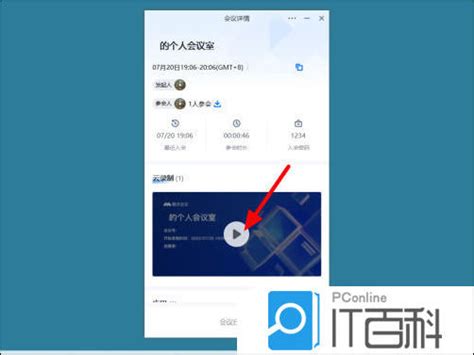 腾讯会议会议回放查看指南资讯攻略10-29
腾讯会议会议回放查看指南资讯攻略10-29 -
 腾讯会议如何观看回放资讯攻略11-08
腾讯会议如何观看回放资讯攻略11-08